В этом примере показано, как решить уравнение Пуассона на единичном диске и вычислить числовую ошибку решения.
Этот пример использует приложение PDE Modeler. Для программного рабочего процесса смотрите Уравнение Пуассона на единичном диске. Поскольку приложение и программный рабочий процесс используют различные сетки, они дают несколько другие результаты.
Формулировка задачи - -И u = 1 в, u = 0 на ∂ И, где И является единичным диском. Точное решение:
Чтобы решить эту проблему в приложении PDE Modeler, выполните следующие шаги:
Откройте приложение PDE Modeler при помощи pdeModeler команда.
Отобразить линии сетки можно путем выбора Options > Grid.
Выровнять новые формы по линиям сетки можно путем выбора Options > Snap.
Нарисуйте окружность с радиусом 1 и центром в (0,0). Для этого сначала нажмите![]() кнопку. Затем щелкните правой кнопкой мыши источник и перетащите мышью, чтобы нарисовать круг. Щелчок правой кнопкой мыши ограничивает рисуемую форму так, чтобы она была окружностью, а не эллипсом. Если окружность не является идеальной единичной окружностью, дважды кликните ее. В получившемся диалоговом окне задайте точное центральное положение и радиус окружности.
кнопку. Затем щелкните правой кнопкой мыши источник и перетащите мышью, чтобы нарисовать круг. Щелчок правой кнопкой мыши ограничивает рисуемую форму так, чтобы она была окружностью, а не эллипсом. Если окружность не является идеальной единичной окружностью, дважды кликните ее. В получившемся диалоговом окне задайте точное центральное положение и радиус окружности.
Проверьте, что в прикладном режиме задано Generic Scalar.
Задайте граничные условия. Для этого перейдите в граничный режим нажатием![]() кнопки или выбором Boundary > Boundary Mode. Выберите все контуры путем выбора Edit > Select All. Затем выберите Boundary > Specify Boundary Conditions и задайте граничное условие Дирихле u = 0. Это граничное условие является условием по умолчанию (
кнопки или выбором Boundary > Boundary Mode. Выберите все контуры путем выбора Edit > Select All. Затем выберите Boundary > Specify Boundary Conditions и задайте граничное условие Дирихле u = 0. Это граничное условие является условием по умолчанию (h = 1, r = 0), так что менять его не нужно.
Задайте коэффициенты, выбрав PDE > PDE Specification или нажав кнопку PDE на панели инструментов. Задайте c = 1, a = 0, и f = 1.
Задайте максимальный размер ребра для mesh путем выбора Mesh > Parameters. Установите максимальный размер ребра равным 0,1.
Инициализируйте mesh, выбрав Mesh > Initialize Mesh или нажав![]() кнопку.
кнопку.
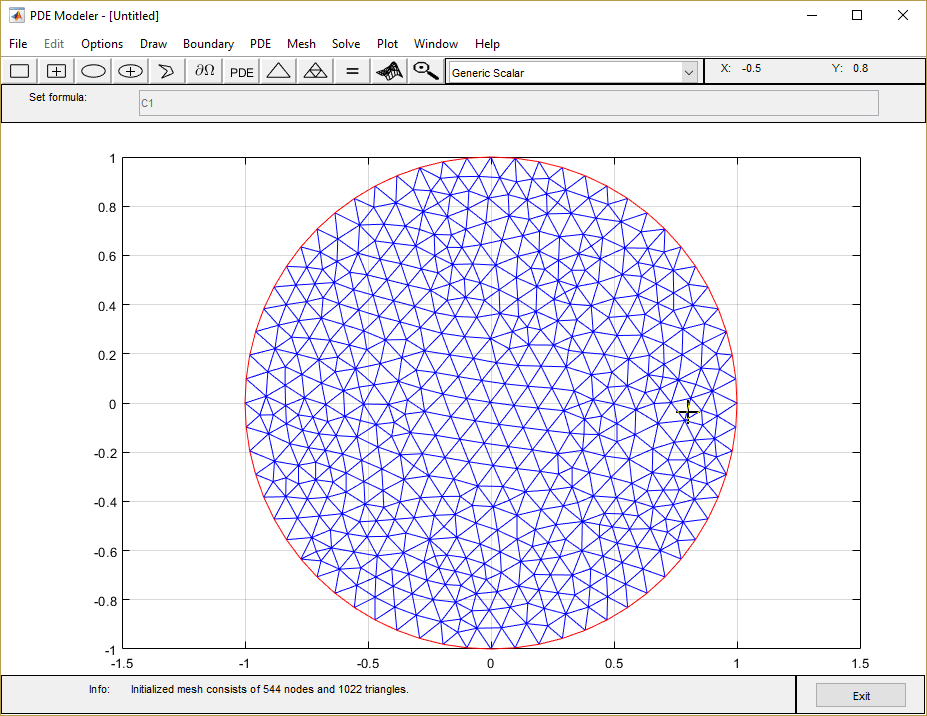
Решить УЧП можно путем выбора Solve > Solve PDE или нажатия кнопки = на панели инструментов. Тулбокс собирает задачу УЧП, решает её и строит график решения.
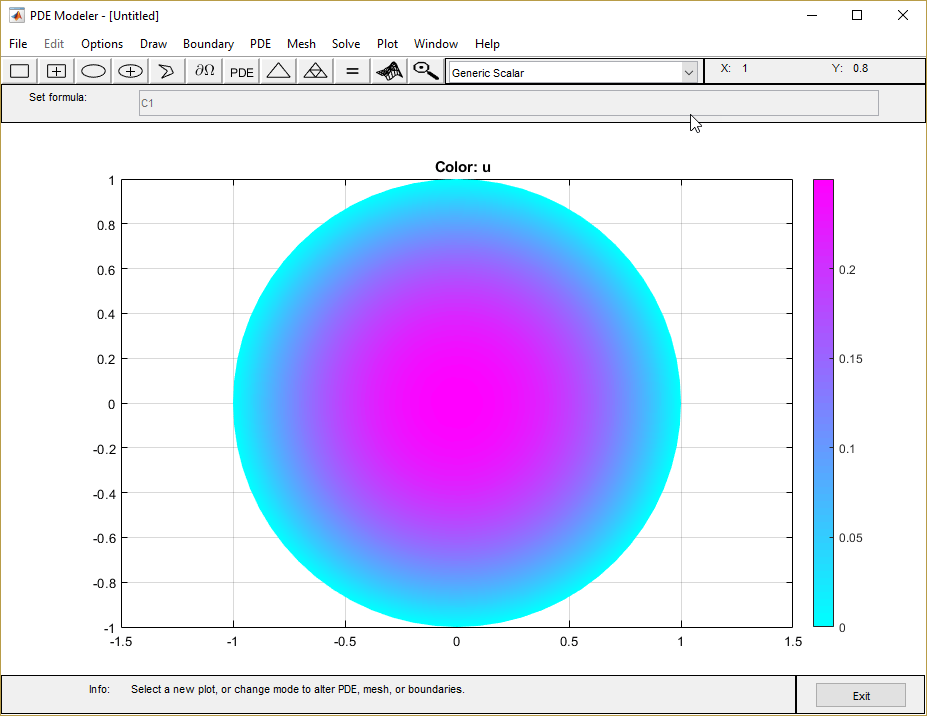
Сравните численное решение с точным решением:
Выберите Plot > Parameters.
В получившемся диалоговом окне выберите user entry из раскрывающегося меню Color.
Постройте график абсолютной ошибки в решении путем ввода MATLAB® выражение u-(1-x.^2-y.^2)/4 в поле User entry.
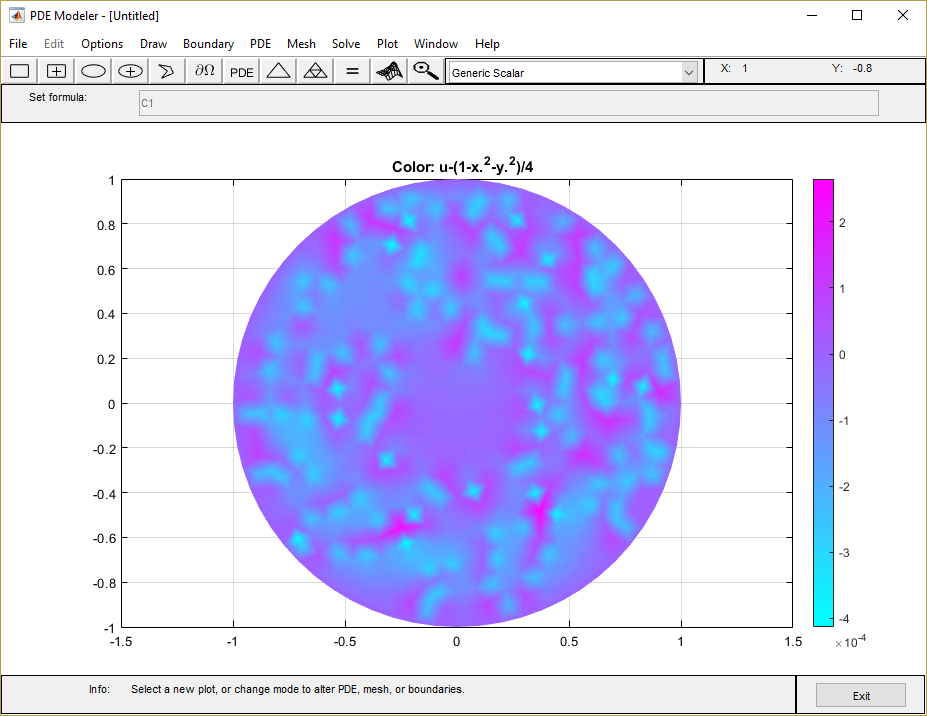
Уточнить mesh можно путем выбора Mesh > Refine Mesh или нажатия![]() кнопки.
кнопки.
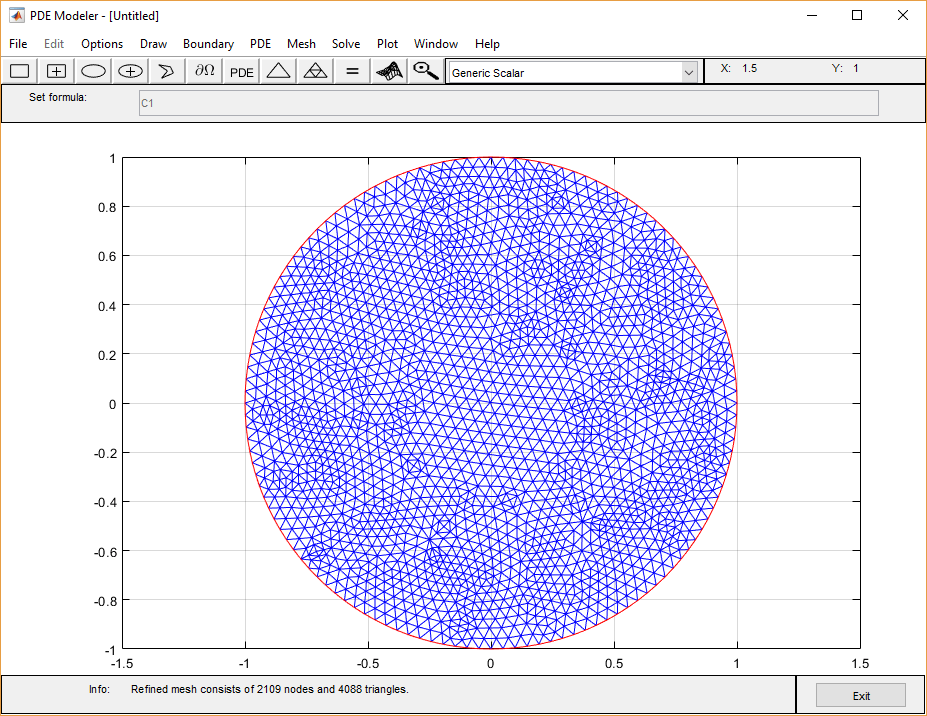
Сравните численное решение с точным решением для рафинированного mesh. Постройте график абсолютной ошибки.
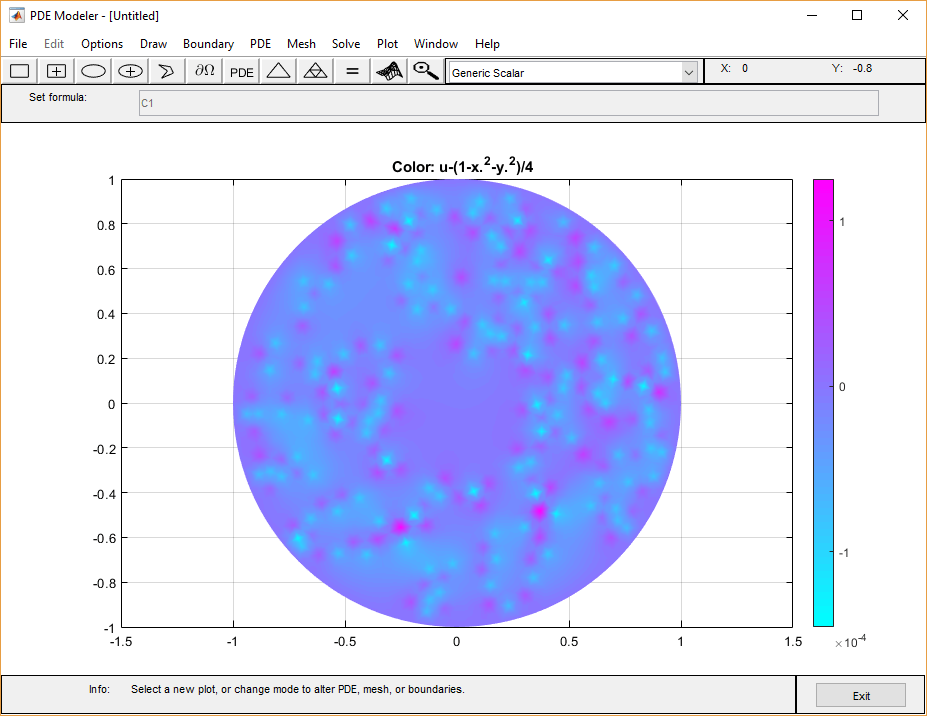
Экспортировать данные сетки и решение в рабочее пространство MATLAB можно путем выбора Mesh > Export Mesh и Solve > Export Solution, соответственно.